Khám phá cách tính phần trăm trong Excel một cách nhanh chóng và chính xác nhất.
Nội dung bài viết
Trong quá trình làm việc với dữ liệu trên Excel, bạn sẽ gặp không ít tình huống yêu cầu tính phần trăm. Nếu chưa rõ cách làm, bài viết dưới đây sẽ giúp bạn thực hiện tính toán phần trăm dễ dàng và chuẩn xác.

Hãy cùng tìm hiểu những phương pháp tính phần trăm trong Excel hiệu quả và chính xác nhất, để áp dụng vào công việc xử lý dữ liệu của bạn.
Hướng dẫn cách tính tỷ lệ phần trăm từ tổng số
Giả sử bạn có tổng doanh thu 120 triệu đồng mỗi tháng, được chia đều từ ba cửa hàng. Bạn cần tính tỷ lệ phần trăm doanh thu của từng cửa hàng so với tổng doanh thu này.
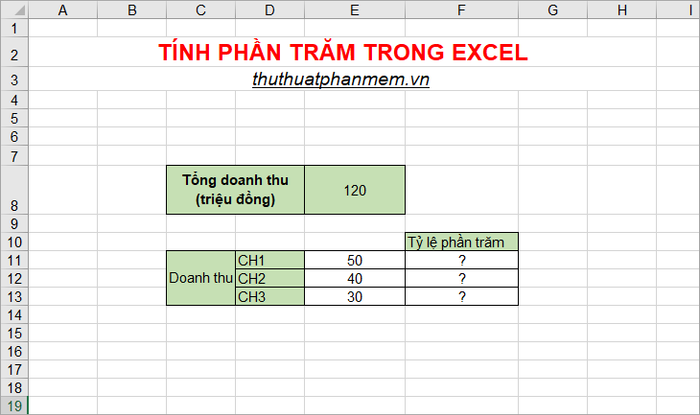
Tại ô F11, nhập công thức =E11/E8 và nhấn phím F4 để cố định ô tổng doanh thu. Lúc này, công thức sẽ trở thành =E11/$E$8.
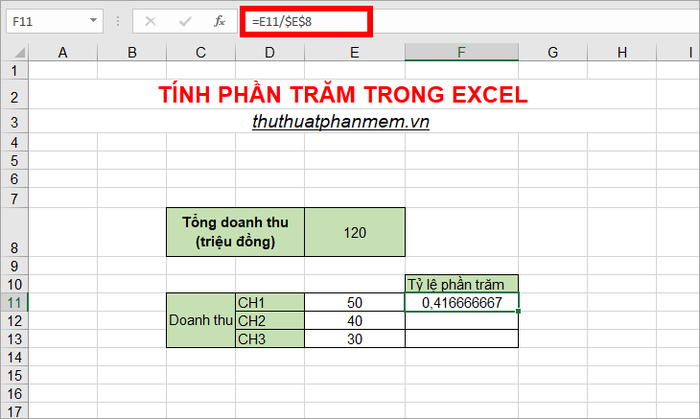
Kết quả ban đầu sẽ dưới dạng số thập phân. Để chuyển sang phần trăm (%), bạn chỉ cần chọn ô và vào Home -> Định dạng % trong phần Number.
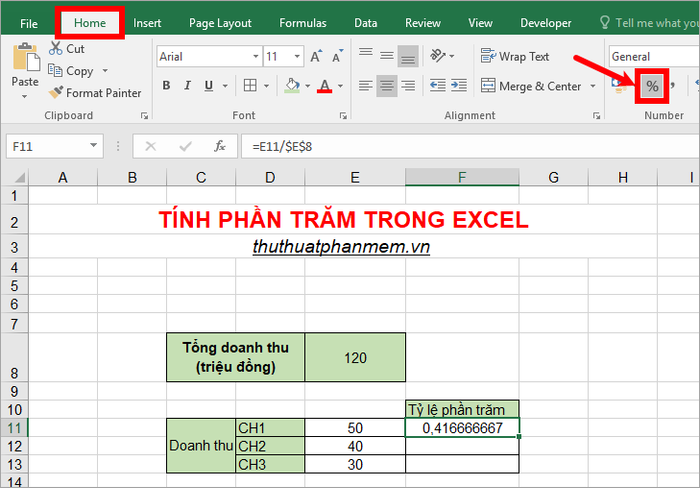
Kết quả bạn nhận được là tỷ lệ phần trăm của CH1 trong tổng doanh thu là 42%. Tiếp theo, sao chép công thức xuống các ô phía dưới để tính tỷ lệ cho CH2 và CH3.
Lưu ý: Vì bạn đã cố định ô tổng doanh thu, khi sao chép công thức, ô này sẽ không thay đổi.
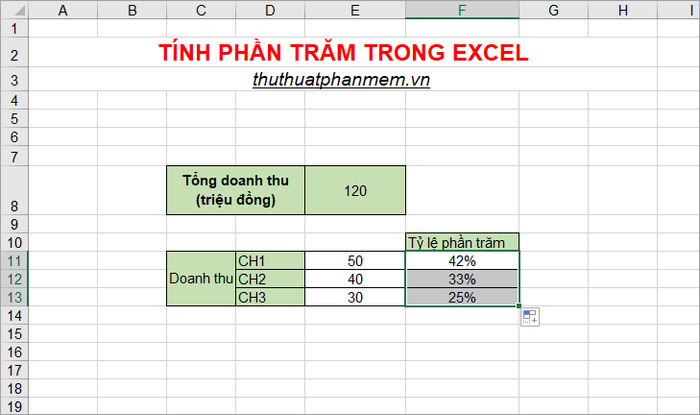
Cách tính tỷ lệ phần trăm thay đổi giữa hai giá trị
Giả sử công ty A có doanh thu năm 2016 là 250.000 USD và doanh thu năm 2017 là 347.000 USD. Bạn cần tính tỷ lệ phần trăm thay đổi doanh thu giữa hai năm này.

Để tính toán tỷ lệ thay đổi này, bạn có thể nhập công thức =(E8/D8)-1 hoặc =(E8-D8)/D8 vào ô cần tính.
Trong đó, E8 là doanh thu của năm 2017 và D8 là doanh thu của năm 2016.
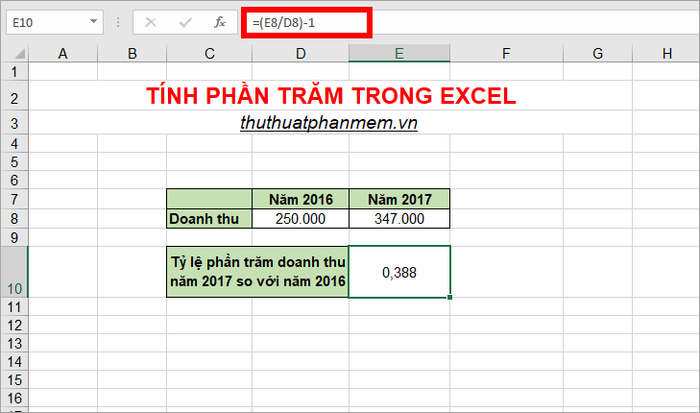
Kết quả sẽ xuất hiện dưới dạng số thập phân. Để chuyển đổi sang tỷ lệ phần trăm, bạn chỉ cần chọn ô kết quả và vào Home -> Định dạng % trong phần Number.
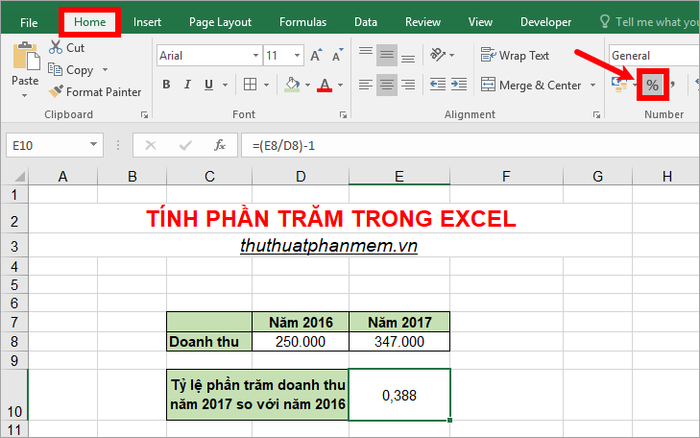
Tỷ lệ phần trăm thay đổi giữa doanh thu năm 2017 và 2016 sẽ là 39%.

Cách tính phần trăm của một số
Giả sử giá của một chiếc Iphone X là 29.990.000 đồng và cửa hàng áp dụng chương trình giảm giá 5%. Bạn cần tính số tiền giảm giá tương ứng với 5% của 29.990.000 đồng.
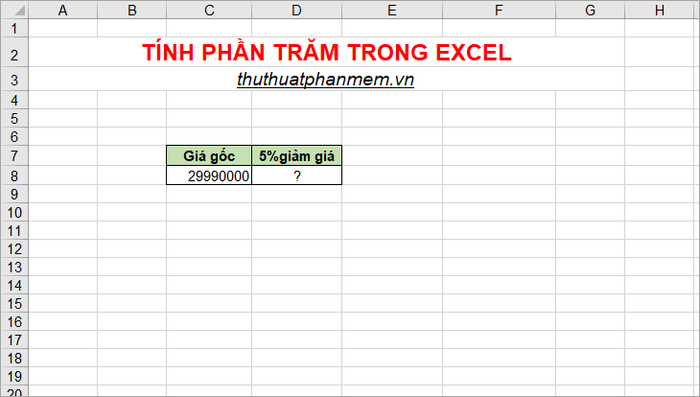
Để tính toán, bạn chỉ cần nhập công thức =C8*5% vào ô tính, trong đó C8 là giá gốc của chiếc Iphone X. Kết quả sẽ được hiển thị ngay lập tức.
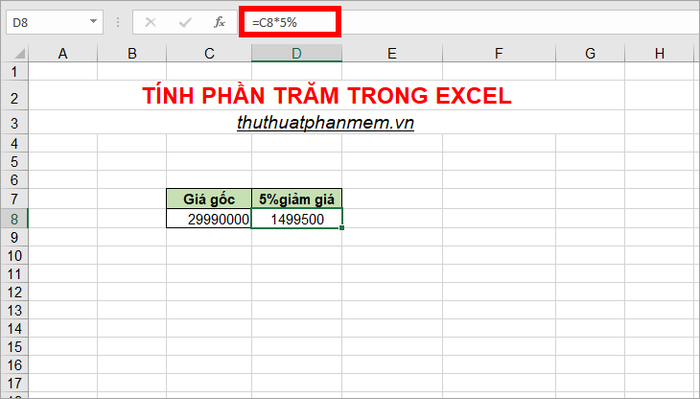
Trên đây là những phương pháp tính phần trăm trong Excel một cách nhanh chóng và chính xác. Bạn có thể áp dụng để tính toán dữ liệu trong bảng với nhiều bản ghi chỉ trong tích tắc. Chúc các bạn thành công và áp dụng hiệu quả!
Có thể bạn quan tâm

Top 7 Món ăn vặt được săn đón nhất tại khu vực Cầu Giấy, Hà Nội

Calendula là gì? Khám phá những tác dụng tuyệt vời của loài hoa này trong việc chăm sóc sắc đẹp mà bạn không thể bỏ qua.

Khám phá công thức làm gỏi cá hồi béo ngậy, thơm lừng và đầy dưỡng chất cho bữa ăn cuối tuần thêm phần hấp dẫn.

Top 10 món cháo bổ dưỡng tuyệt vời dành cho bé kén ăn

Top 10 đế chế kinh tế quyền lực nhất xứ Hàn - Những cái tên định hình nền công nghiệp


